Les traductions sont fournies par des outils de traduction automatique. En cas de conflit entre le contenu d'une traduction et celui de la version originale en anglais, la version anglaise prévaudra.
Création d'une demande de service dans AMS
Pour créer une demande de service à l'aide de la console AWS Managed Services (AMS) :
Dans le menu de navigation de gauche, sélectionnez Demandes de service.
La liste des demandes de service s'ouvre.
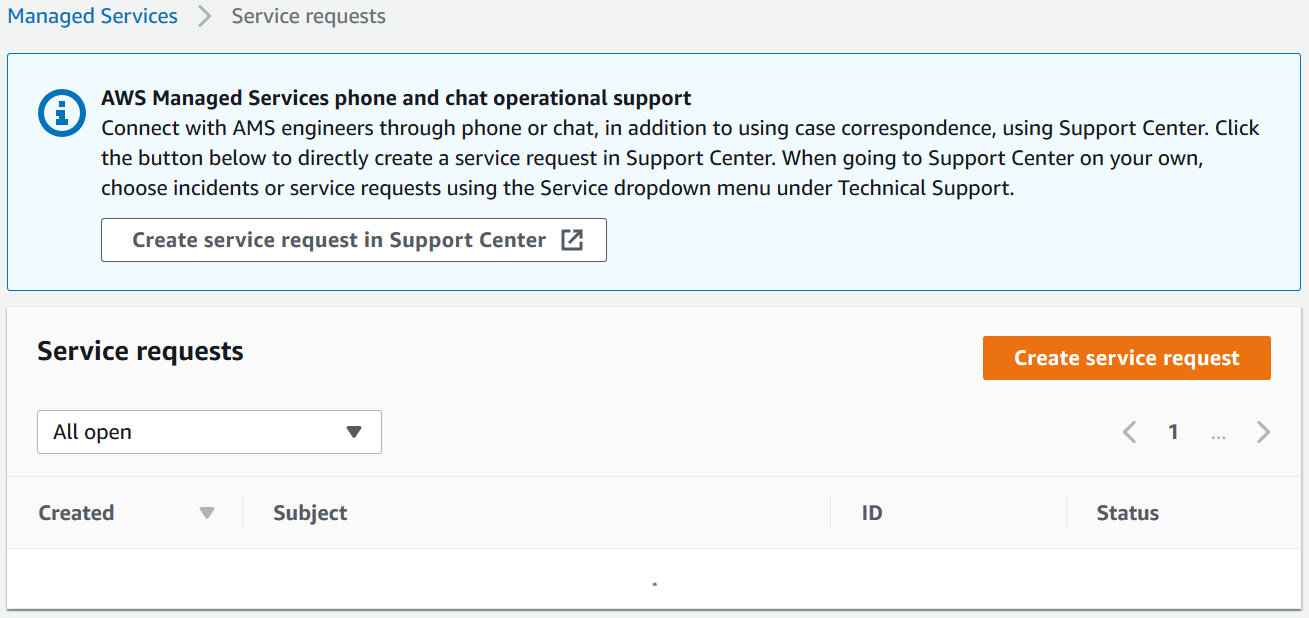
Si votre liste de demandes de service est vide, l'option Effacer le filtre réinitialise le filtre sur N'importe quel statut.
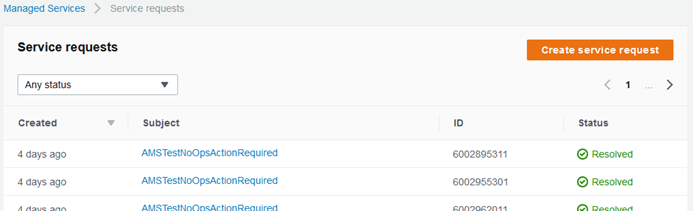
Si vous souhaitez utiliser le téléphone ou le chat, cliquez sur Créer une demande de service dans le Centre de support pour ouvrir la page de création de demande de service dans la console du Centre de support, renseignée automatiquement avec le type de service AMS.
Note
Les appels téléphoniques initiés avec le Support centre sont enregistrés afin de mieux répondre. Si l'appel est interrompu, vous devez le rappeler via le dossier du Support Center, AWS qui ne dispose d'aucun mécanisme pour vous rappeler.
Important
L'assistance par téléphone et par chat est conçue pour répondre aux cas d'assistance, aux incidents et aux demandes de service. Pour les problèmes RFC, utilisez l'option de correspondance sur la page de détails RFC correspondante pour contacter un ingénieur AMS.
Si vous souhaitez rechercher une demande de service existante, sélectionnez un filtre de statut de demande de service dans la liste déroulante.
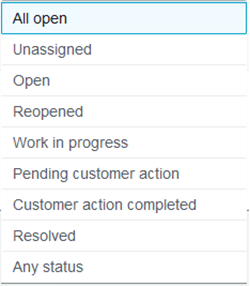
Toutes les demandes de service qui ne sont pas encore résolues.
Une nouvelle demande de service qui n'est pas encore attribuée.
Une demande de service qui a été attribuée.
Une demande de service que vous avez rouverte.
Une demande de service complexe et assignée.
Demandes de service nécessitant vos commentaires avant l'étape suivante.
Demandes de service auxquelles vous avez récemment soumis des informations.
Une demande de service terminée.
Toutes les demandes de service sont enregistrées dans le compte.
Choisissez Créer.
La page Créer une demande de service s'ouvre.
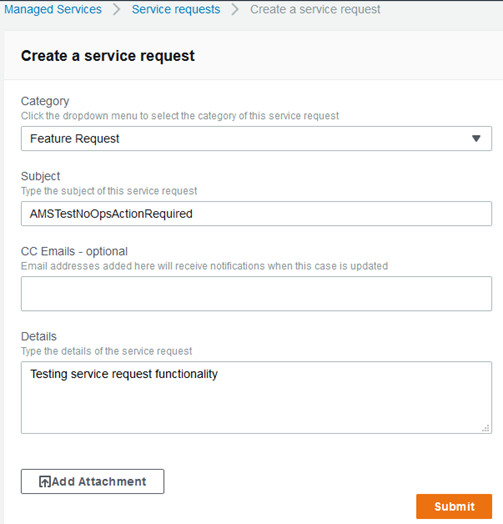
Sélectionnez une catégorie.
Note
Si vous souhaitez tester la fonctionnalité de demande de service, ajoutez l'indicateur de non-action,
AMSTestNoOpsActionRequired. au titre de votre demande de service.Entrez les informations pour :
Objet : Cela crée un lien vers les détails de la demande de service sur la page de liste.
E-mails CC : Ces e-mails reçoivent de la correspondance en plus de vos contacts e-mail par défaut.
Détails : Fournissez ici autant d'informations que possible.
Pour ajouter une pièce jointe, choisissez Ajouter une pièce jointe, recherchez la pièce jointe souhaitée, puis cliquez sur Ouvrir. Pour supprimer la pièce jointe, cliquez sur l'icône Supprimer :

Sélectionnez Envoyer.
Une page de détails s'ouvre avec des informations sur la demande de service, telles que le type, l'objet, la création, l'ID et le statut, ainsi qu'une zone de correspondance contenant la description de la demande que vous avez créée.
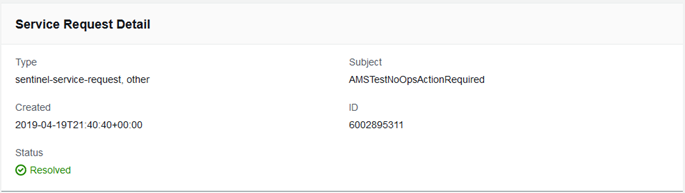
En outre, votre demande de service s'affiche sur la page de liste des demandes de service. Utilisez-le lorsque vous avez reçu une alerte mais que vous n'avez pas encore reçu de nouvelles d'AMS.
Cliquez sur Répondre pour ouvrir une zone de correspondance et fournir des informations supplémentaires ou des mises à jour de statut.
Cliquez sur Résoudre le dossier lorsque la demande de service a été résolue.
Cliquez sur Charger plus pour afficher les correspondances supplémentaires qui ne rentrent pas dans la page initiale.
N'oubliez pas d'évaluer la communication !
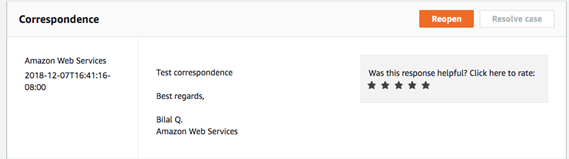
Pour les requêtes liées à la facturation, créez un dossier de demande de service depuis la console du Centre de support.
YouTube Vidéo : Comment et quand envoyer des demandes de service depuis la console AWS et quels sont ses objectifs de niveau de service ?